L'apprendimento profondo è un metodo in rapida evoluzione di analisi dei dati di apprendimento automatico che utilizza le reti neurali per imitare i processi del cervello umano. Quando integrato con GIS, può fornire una migliore gestione dei dati e analisi più precisa.
Ci sono in genere tre sfide principali associate agli algoritmi di apprendimento automatico: analizzare grandi quantità di dati, risorse computazionali insufficienti e l'efficienza e l'accuratezza degli algoritmi. Integrando ArcGIS Notebook Server con gli algoritmi di apprendimento profondo, è possibile gestire al meglio queste sfide.
Apprendimento profondo in ArcGIS Notebook Server
I modelli di apprendimento profondo per i dati di immagini disponibili in ArcGIS Notebook Server rientrano in quattro categorie principali:
- Classificazione degli oggetti: utilizzata per determinare la classe di una feature. Ad esempio, può essere utilizzata per determinare se un edificio è danneggiato dopo un disastro naturale.
- Rilevamento degli oggetti: il processo di localizzazione per trovare un oggetto in un'immagine all'interno di un rettangolo di selezione. Ad esempio, il rilevamento degli oggetti può essere utilizzato per rilevare le piscine in un'immagine.
- Classificazione dei pixel: utilizzata per assegnare classi ai pixel all'interno di un'immagine. Ad esempio, la classificazione pixel può essere utilizzata per la classificazione della copertura del suolo.
- Classificazione delle istanze: integra il rilevamento degli oggetti e la classificazione dei pixel. La classificazione delle istanze può essere utilizzata per rilevare un oggetto e classificarlo ulteriormente. Ad esempio, la classificazione pixel può essere usata nel rilevamento dei danni non solo per identificare il danno, ma anche per classificare ulteriormente la gravità del danno.
Nota:
ArcGIS Notebook Server supporta anche i modelli incentrati su dataset tabulari, cloud di punti e altri dataset strutturati.
Modelli preaddestrati vs. modelli addestrati
Esistono due metodi di addestramento dei modelli di apprendimento profondo che è possibile usare in ArcGIS:
- Modelli preaddestrati: utilizzati per ricavare informazioni preliminari dai dati senza la necessità di grandi pool di dati di addestramento o una lunga durata dell'addestramento del modello. Sebbene sia più veloce, ci sarà un compromesso in termini di precisione quando si utilizza un modello preaddestrato. Questi modelli possono essere riaddestrati per migliorare la loro precisione.
- Esempio: classificazione della copertura del suolo utilizzando pochi dati di addestramento con un classificatore UNet come modello preaddestrato
unet = UnetClassifier(data, backbone='resnet34', ignore_classes=[0]) unet.show_results() unet.per_class_metrics()
- Esempio: classificazione della copertura del suolo utilizzando pochi dati di addestramento con un classificatore UNet come modello preaddestrato
- Addestramento di modelli di apprendimento profondo: addestrando un modello di apprendimento profondo tramite un grande dataset con risorse e tempo di addestramento sufficienti, è possibile sviluppare un modello più preciso.
- Esempio: classificazione della copertura del suolo utilizzando pochi dati di addestramento con un classificatore UNet e riaddestrando il modello
unet = UnetClassifier(data, backbone='resnet34', ignore_classes=[0]) unet.lr_find() unet.fit(10, lr) #10 iterations of model fitting unet.show_results() unet.per_class_metrics()
- Esempio: classificazione della copertura del suolo utilizzando pochi dati di addestramento con un classificatore UNet e riaddestrando il modello
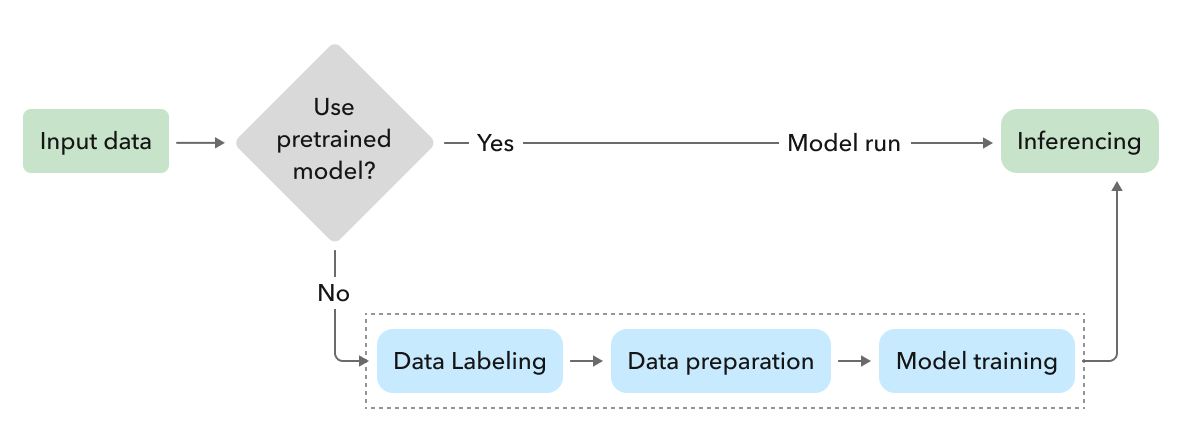
Eseguire i modelli di apprendimento profondo in ArcGIS Notebooks
Per utilizzare un modello di apprendimento profondo in ArcGIS Notebooks, attenersi alla seguente procedura:
Nota:
L'apprendimento profondo utilizza un elevato numero di calcoli e si consiglia di utilizzare una GPU adeguata per elaborare grandi dataset.
- Selezionare un modello di apprendimento profondo nel gruppo 04_gis_analysts_data_scientists nell'archivio dei dati scaricabili.
- Scaricare il file .ipynb del modello che si andrà a utilizzare.
- Fare clic sulla pagina Contenuto del portale.
- Fare clic su Nuovo elemento e caricare il file .ipynb del modello che si è scaricato.
- Aprire il notebook creato dal file modello .ipynb.
- Aggiungere i dati che si desidera analizzare.
- Eseguire le seguenti sezioni del notebook:
- Prepara dati di input
- Visualizza dati di addestramento
- Carica architettura modello
- Addestra il modello
Nota:
Questa sezione può essere ignorata se si desidera utilizzare solamente il modello preaddestrato.
- Salva il modello
- Inferenza